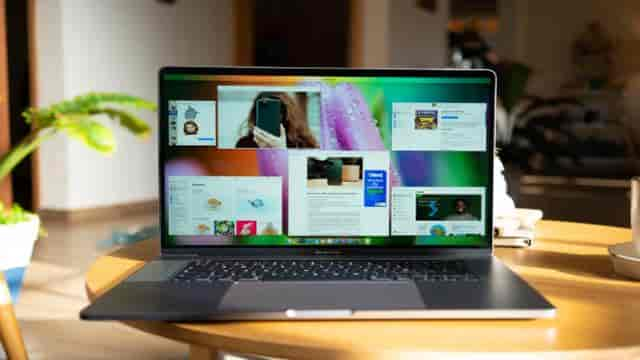Nous avons tous déjà oublié un mot de passe à un moment donné. Pour les services en ligne, il suffit généralement de réinitialiser le mot de passe en cliquant sur quelques liens et en saisissant une adresse e-mail. Mais que faire si vous oubliez votre mot de passe pour vous connecter à votre Mac ? Ne vous inquiétez pas, Apple a prévu un outil spécial pour cela dans macOS. Voici différentes méthodes pour reprendre le contrôle de votre Mac.
Réinitialiser votre mot de passe Mac avec votre identifiant Apple
Si vous avez associé votre identifiant Apple à votre compte utilisateur sur votre Mac lors de la configuration initiale, vous pouvez réinitialiser votre mot de passe utilisateur en quelques clics.
Après avoir saisi un mauvais mot de passe trois fois, vous verrez une option pour redémarrer votre ordinateur et accéder aux options de récupération du mot de passe. Une fois votre Mac redémarré, vous devrez vous connecter avec votre identifiant Apple, sélectionner le compte utilisateur dont vous souhaitez réinitialiser le mot de passe, puis entrer un nouveau mot de passe utilisateur. Et voilà !
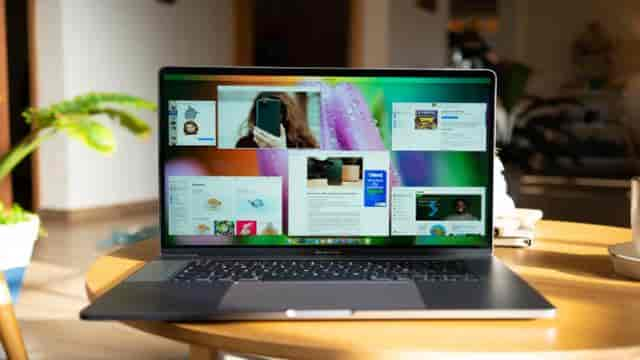
Utiliser un autre compte administrateur pour déverrouiller votre Mac
Si vous partagez votre Mac avec des amis ou des membres de votre famille et qu’ils ont oublié leur mot de passe, il est fort probable que vous puissiez le réinitialiser pour eux. Pour cela, vous devez avoir accès à un compte administrateur.
Normalement, la personne qui a configuré le Mac pour la première fois a un compte administrateur par défaut. Pour vérifier, connectez-vous à votre compte et ouvrez les Préférences Système > Utilisateurs et groupes. Vous verrez la liste des comptes d’utilisateurs sur votre Mac. Juste en dessous du nom d’utilisateur, vous verrez le type de compte. S’il est indiqué “admin”, vous pouvez réinitialiser les mots de passe des utilisateurs.
Pour ce faire, à partir de la même fenêtre Utilisateurs et groupes, cliquez sur le cadenas et entrez votre nom d’administrateur et votre mot de passe lorsque vous y êtes invité. Ensuite, sélectionnez l’utilisateur pour lequel vous devez réinitialiser le mot de passe, puis cliquez sur le bouton “Réinitialiser le mot de passe” et suivez les instructions.
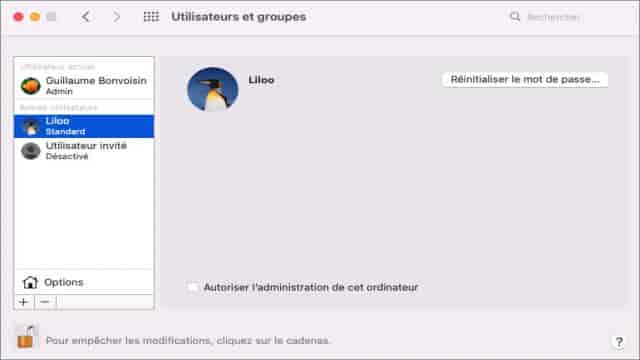
Le mode Récupération de macOS
Si aucune de ces méthodes ne fonctionne, vous devrez démarrer votre Mac en mode récupération pour accéder à l’outil de réinitialisation du mot de passe. Le moyen le plus simple est de commencer par éteindre complètement votre Mac.
Le processus d’accès au mode de récupération dépend du type de Mac que vous possédez. Pour les Mac équipés d’un processeur Intel, maintenez enfoncées les touches Commande et R de votre clavier, puis appuyez sur le bouton d’alimentation. Maintenez Commande + R jusqu’à ce qu’une barre de progression s’affiche sous le logo Apple.
Pour les MacBook Air, MacBook Pro et Mac Mini qui utilisent le processeur M1 d’Apple, éteignez l’ordinateur, puis appuyez sur le bouton d’alimentation et maintenez-le enfoncé jusqu’à ce qu’un bouton d’options s’affiche. Cliquez dessus, puis sélectionnez “Récupération”.
Une fois votre Mac en mode récupération, cliquez sur “Utilitaires” dans la barre de menus, suivi de “Terminal”. Une nouvelle fenêtre apparaîtra, où vous devrez saisir une commande. Tapez “resetpassword” en un seul mot, sans les guillemets, et appuyez sur Entrée. Fermez la fenêtre du Terminal, où vous trouverez l’outil de réinitialisation du mot de passe. Suivez les invites, qui incluent la connexion avec votre identifiant Apple, puis la sélection du compte utilisateur dont vous souhaitez modifier le mot de passe.

Et si FileVault est activé sur votre Mac ?
FileVault est une fonction de sécurité de macOS qui chiffre le disque dur et toutes les données qui y sont stockées. Il est généralement activé lors de la configuration initiale, mais vous pouvez l’activer ultérieurement dans les Préférences Système.
Si FileVault est activé, vous avez deux options supplémentaires pour réinitialiser votre mot de passe utilisateur. Vous pouvez attendre jusqu’à une minute à l’écran de connexion de l’utilisateur pour qu’une invite s’affiche vous demandant d’appuyer sur le bouton d’alimentation pour redémarrer le Mac en mode de récupération. Suivez les instructions pour redémarrer votre ordinateur, après quoi vous devriez voir apparaître une fenêtre de réinitialisation du mot de passe.
L’autre option consiste à utiliser la clé de récupération que vous avez dû noter lorsque vous avez activé FileVault. Assurez-vous d’utiliser les lettres majuscules et les traits d’union obligatoires.
Article adapté de CNET.com par CNETFrance / Image Une : Apple, capture Sarah Tew/CNET